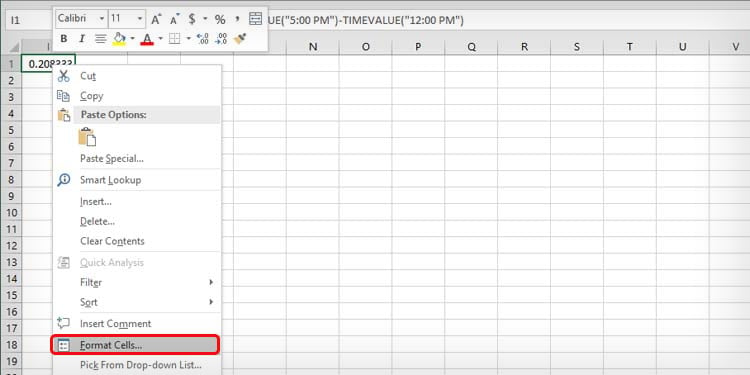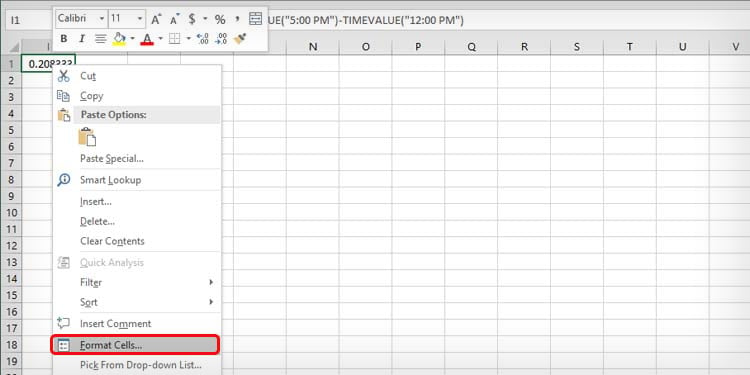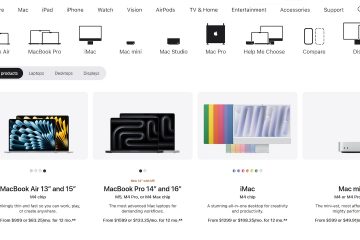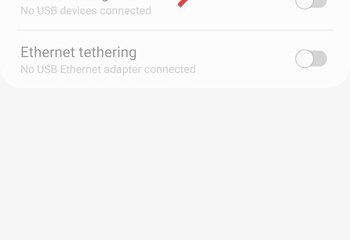O Excel não tem uma função específica feita para subtração, como a função SOMA para adição. Mas você ainda pode executar a função pelo operador menos (-). É um dos operadores essenciais e usados com mais frequência no Excel.
Você pode subtrair colunas, células, datas, horas e até mesmo porcentagens usando o operador menos. No entanto, dependendo do que você está tentando subtrair, pode ser necessário usar fórmulas diferentes no Excel.
Subtração de células e números
Você pode subtrair qualquer número ou referência de célula que contenha números usando o sinal de menos (-). A sintaxe da fórmula de subtração é:
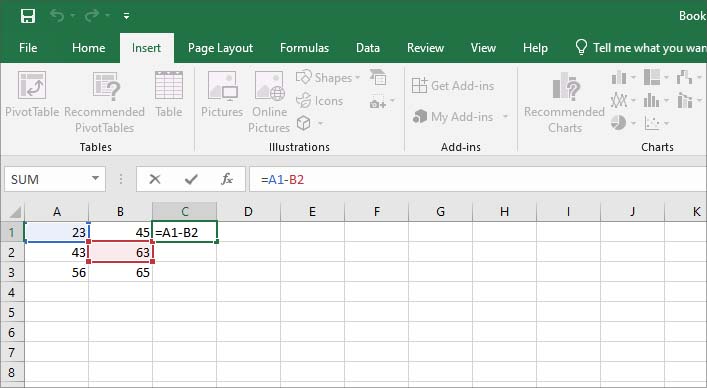
=valor-valor.
No Excel, selecione uma célula onde deseja que o resultado seja exibido. Insira o primeiro valor, adicione um sinal de menos e o segundo valor.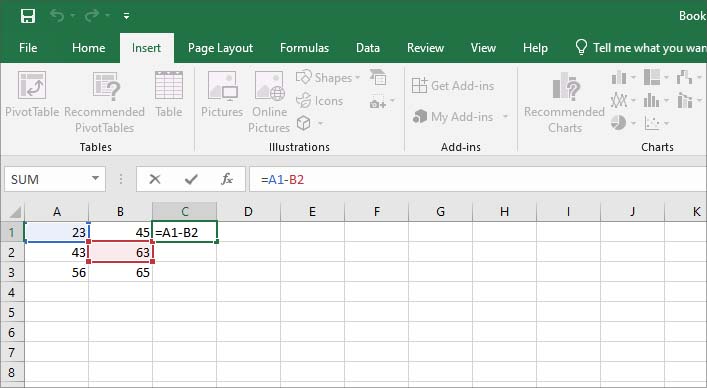 Se estiver subtraindo referências de células, você pode clicar na célula específica enquanto digita a fórmula para fazer referência a ela. Pressione Enter.
Se estiver subtraindo referências de células, você pode clicar na célula específica enquanto digita a fórmula para fazer referência a ela. Pressione Enter.
Você também pode subtrair um valor numérico de uma referência de célula contendo números ou vice-versa.
Subtrair várias células
Subtrair várias células é o mesmo que subtrair apenas duas células. Você também pode fazer o mesmo com valores numéricos. Sua sintaxe é
=valor-valor-valor …
Em alguns casos, você também pode usar um método mais curto usando a função SUM para subtrair várias células. Sua sintaxe é
=cell-SUM(intervalo de células)

Por exemplo, se você deseja subtrair o intervalo de células A1:B2 (A1, A2, B1, B2) de C1 , esta é a aparência da fórmula=C1-SUM(A1:B2)
Subtrair valores de colunas
Para subtrair o conteúdo de uma coluna de outra, você pode usar uma única fórmula no superior e arraste a alça de preenchimento (o ponto quadrado verde na parte inferior esquerda) para baixo. A alça de preenchimento copiará e ajustará a fórmula em relação à sua célula inicial e à célula em que está atualmente.
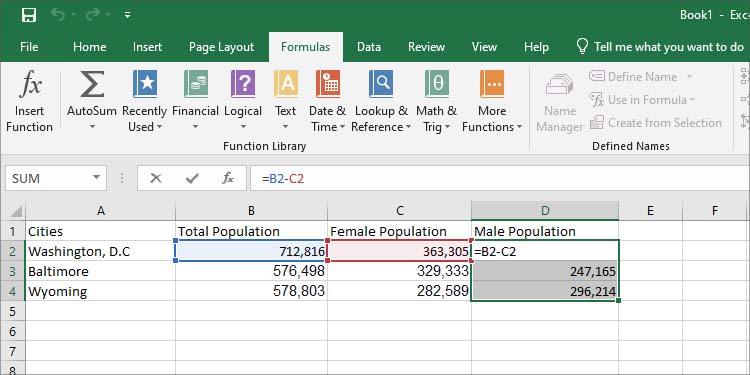
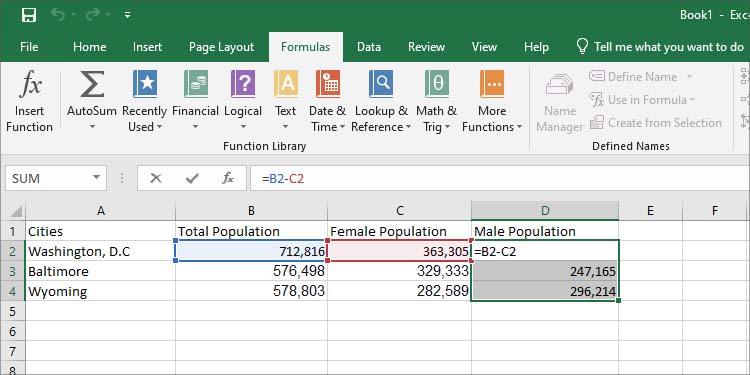
Por exemplo, a coluna A contém a população total de diferentes cidades e a coluna B contém a população feminina total. Em seguida, você pode digitar=A1-B1 na célula C1 e arrastar a alça de preenchimento para baixo. A fórmula na célula C2 mudará automaticamente para=A2-B2 e assim por diante.
Além disso, você também pode arrastar a alça de preenchimento para o lado para alterar a referência relativa de sua célula. Também pode ser usado para subtrair os valores correspondentes de conjuntos diferentes.
Subtrair colunas por referência de célula absoluta
Você pode subtrair os valores dentro de uma coluna inteira individualmente com uma única célula usando absoluto referência celular. Isso bloqueará uma célula na fórmula, para que ela não seja alterada, mesmo que seja copiada. Sua sintaxe é:
=cell-$cell letter$cell number
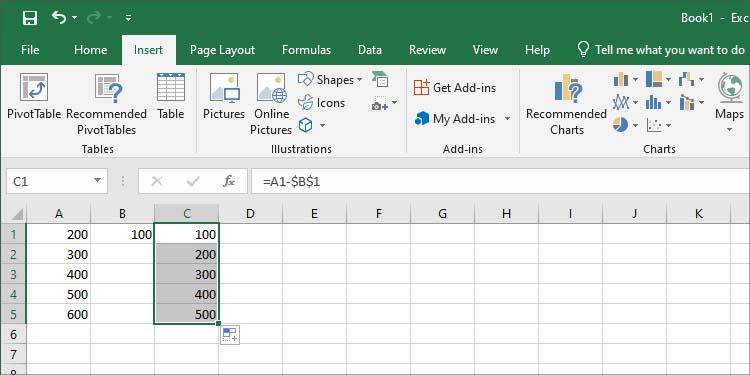
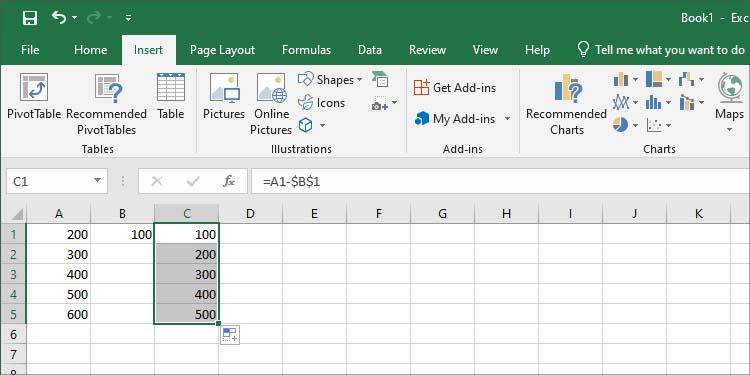
Por exemplo,=A1-$B$1. Se você copiar esta fórmula para baixo usando a alça de preenchimento, apenas a referência da célula A1 mudará em relação à sua posição na célula, enquanto a célula B1 permanecerá inalterada. Resumindo, é como subtrair todas as assiduidades do funcionário ao total de dias de trabalho para obter seus dias de ausência.
Subtrair valores percentuais
Você pode usar a mesma sintaxe para subtrair qualquer outro valores para subtrair porcentagens no Excel. No entanto, para subtrair uma determinada porcentagem de um valor numérico, você precisará usar uma fórmula diferente,=valor* (1-%)
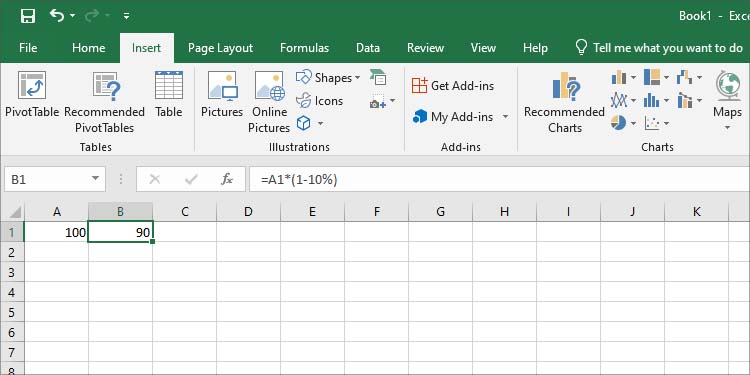
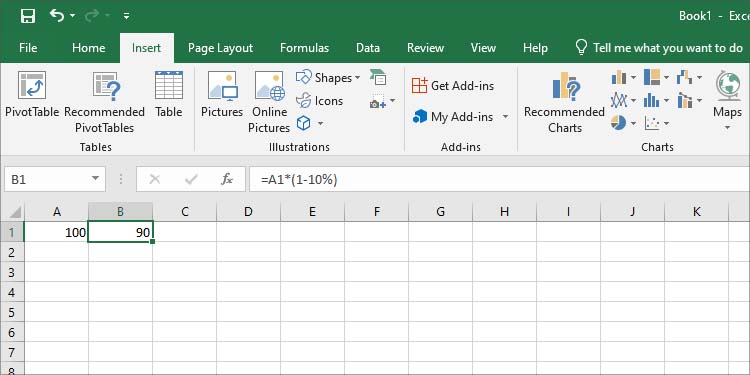
Por exemplo,=100*(1-10%) irá subtrair 10% de 100, que é 90. Você também pode trocar o valor numérico por uma referência de célula contendo um número.
Subtrair valores de data e hora
Você pode subtrair a data e a hora da referência da célula ou com o valor correspondente na mesma célula. Para subtrair a data e a hora contidas em outra célula, você pode usar a mesma fórmula para subtrair referências de células. No entanto, para subtrair valores de data e hora na mesma célula, você precisa usar uma fórmula diferente.
Sintaxe da fórmula para subtrair datas:
=DATEVALUE(“Data”)-DATEVALUE(“Data”)
Por exemplo,=DATEVALUE(“12/25/2022”)-DATEVALUE(“12/1/2022”). (formato de data dos EUA)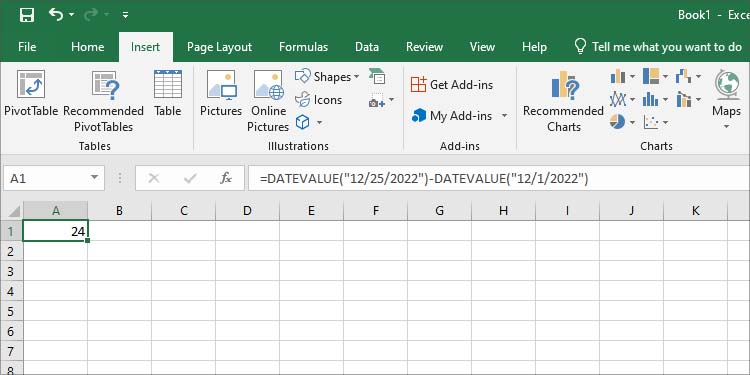
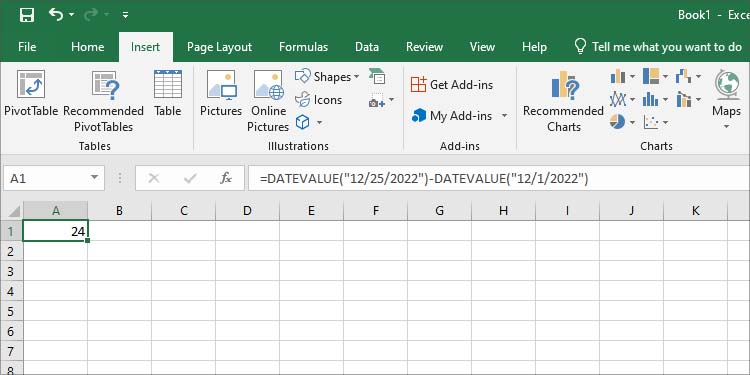 Sintaxe da fórmula para subtrair o tempo:
Sintaxe da fórmula para subtrair o tempo:
=TIMEVALUE(“Hora”)-TIMEVALUE(“Hora”)
Por exemplo,=TIMEVALUE(“5:00 PM”)-TIMEVALUE(“12:00 PM”)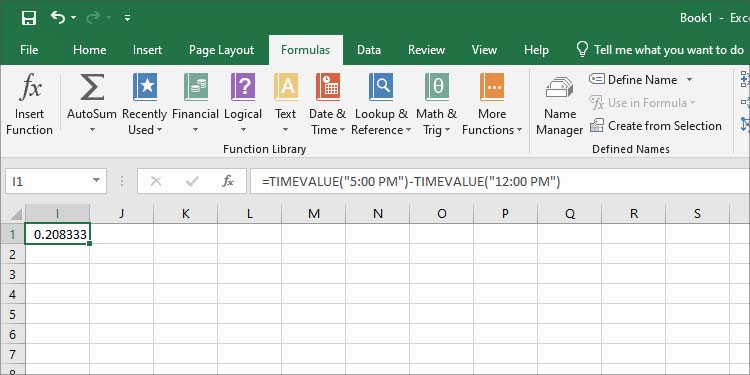
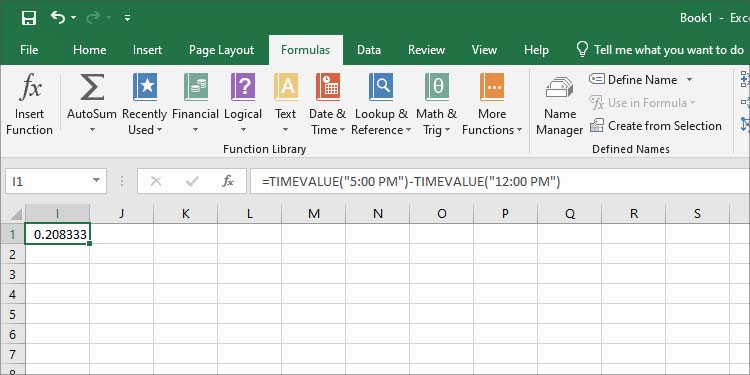
A função Timevalue retorna a hora em formato decimal por padrão. Para voltar ao formato de hora, você pode clicar com o botão direito do mouse na célula, selecionar Formatar células e escolher seu formato. Além disso, o formato de data em sua fórmula deve ser o mesmo para que o resultado seja preciso.